Как использовать жест двойного касания Apple Watch
Если вы недавно приобрели Apple Watch Series 9 или Apple Watch Ultra 2, вам может быть интересно, как работает новый жест двойного касания Apple и как можно получить от него максимальную пользу. Новая функция позволяет вам управлять часами, дважды коснувшись большим и указательным пальцами, а это означает, что вам не нужно тянуться к экрану, если у вас заняты руки. Прочтите, чтобы узнать, как настроить двойное касание, и именно то, что вы можете — и не можете — сделать с помощью жеста двойного касания Apple Watch.
Какие часы Apple Watch поддерживают жест двойного касания?
Новый жест двойного касания работает только на Apple Watch Series 9 и Apple Watch Ultra 2 — более старые Apple Watch не получат эту функцию, поскольку в них используется новый процессор S9, доступный только в Apple Watch 2023 года. Для использования жеста двойного касания на ваших Apple Watch также потребуется новейшее обновление watchOS 10.1. Чтобы установить новое обновление на часы, перейдите в приложение Watch на iPhone, затем в разделе «Мои часы» выберите «Основные», затем «Обновление ПО».
Что может сделать двойное касание Apple Watch?
Двойное касание позволяет дважды сложить большой и указательный пальцы, чтобы контролировать происходящее на экране Apple Watch. По умолчанию жест двойного касания выберет основную кнопку любой функции, в которой вы находитесь — так, например, если кто-то звонит вам, жест двойного касания позволит вам ответить на вызов с вашего запястья, не прикасаясь к экран. Вот все, что вы можете сделать с помощью жеста двойного касания на Apple Watch: 
Откройте смарт-стек
Когда вы подносите Apple Watch к запястью, на главном экране вы можете двойным касанием переключаться между настройками Smart Stack. Smart Stack показывает вам соответствующие виджеты на вашем запястье в зависимости от времени суток.
Прием и завершение телефонных звонков
Если ваш телефон звонит, вы можете использовать двойной жест, чтобы ответить на звонок с запястья, а затем дважды нажать еще раз, чтобы повесить трубку.
Просмотр сообщений
Если вы получили сообщение, вы можете дважды нажать, чтобы просмотреть сообщение, а затем дважды нажать еще раз, если вам нужно прокрутить и прочитать больше. Если вы дважды коснетесь еще раз, вы сможете ответить на сообщение под диктовку и отправить сообщение.
Начало тренировки
Хотя вы не можете использовать жест двойного касания для приостановки тренировки, если вы начали тренировку и забыли записать ее на часы, двойное нажатие при появлении автоматического напоминания о тренировке позволит вам записать ее без помощи рук.
Используйте таймер
Если вы установили таймер на Apple Watch, вы можете использовать жест двойного касания, чтобы приостановить, возобновить и завершить таймер.
Отложить будильник
Двойное нажатие при срабатывании будильника отложит сигнал.
Приостановка музыки, подкастов и аудиокниг
Если вы слушаете музыку, подкаст или аудиокнигу, двойное нажатие на запястье позволит вам сделать паузу, а затем возобновить прослушивание.
Сфотографировать
Если вы используете настройку «Пульт камеры», вы можете использовать функцию двойного касания, чтобы сделать снимок на iPhone, не касаясь экрана часов.
Запуск и остановка секундомера
Используете Apple Watch, чтобы засекать время? Двойное нажатие позволяет приостановить и возобновить работу секундомера.
Когда нельзя использовать двойное нажатие?
Как упоминалось выше, вы не можете использовать двойное нажатие, чтобы приостановить тренировку — Apple утверждает, что это связано с тем, что часам будет слишком сложно распознать жест, когда вы уже двигаетесь. Если вы попытаетесь использовать двойное касание на экране, который не поддерживает жест двойного касания, синий логотип в верхней части экрана будет дрожать. Вы также не можете использовать жест двойного касания, когда Apple Watch находятся в режиме низкого энергопотребления или когда активирован Sleep Focus.
Можно ли настроить жест двойного касания?
Вы можете настроить действие жеста двойного касания в режиме воспроизведения и при циклическом перелистывании смарт-стека. Например, вы можете выбрать, будет ли двойное нажатие пропускать дорожку или воспроизводить музыку и приостанавливать ее. Вы также можете выбрать, будет ли двойное нажатие циклически просматривать ваш Smart Stack или выбирать виджет из стека. Чтобы настроить двойное касание, перейдите в «Настройки» на Apple Watch, затем выберите «Жесты», а затем выберите «Двойное касание». 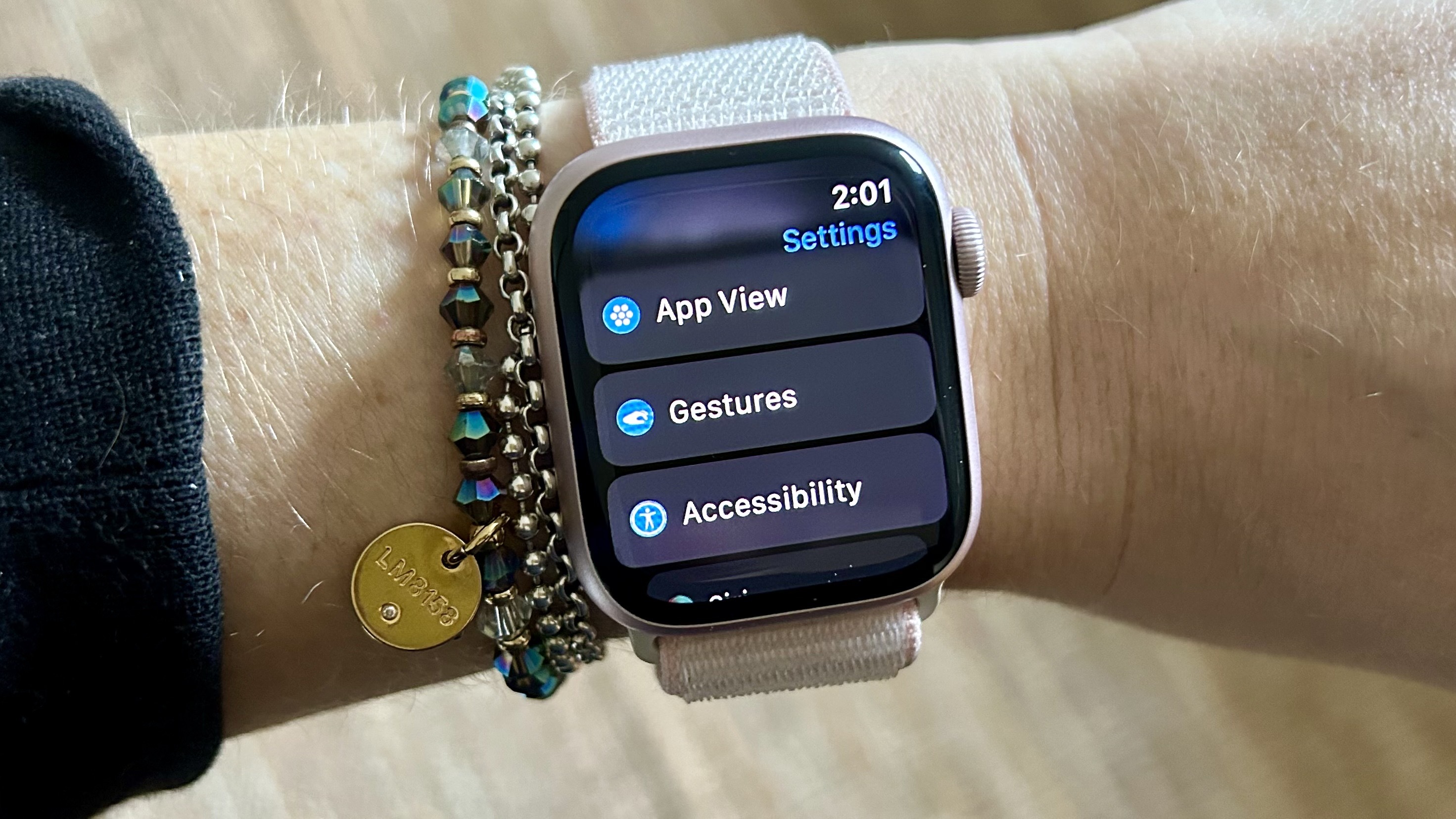
Как включить и выключить двойной тап
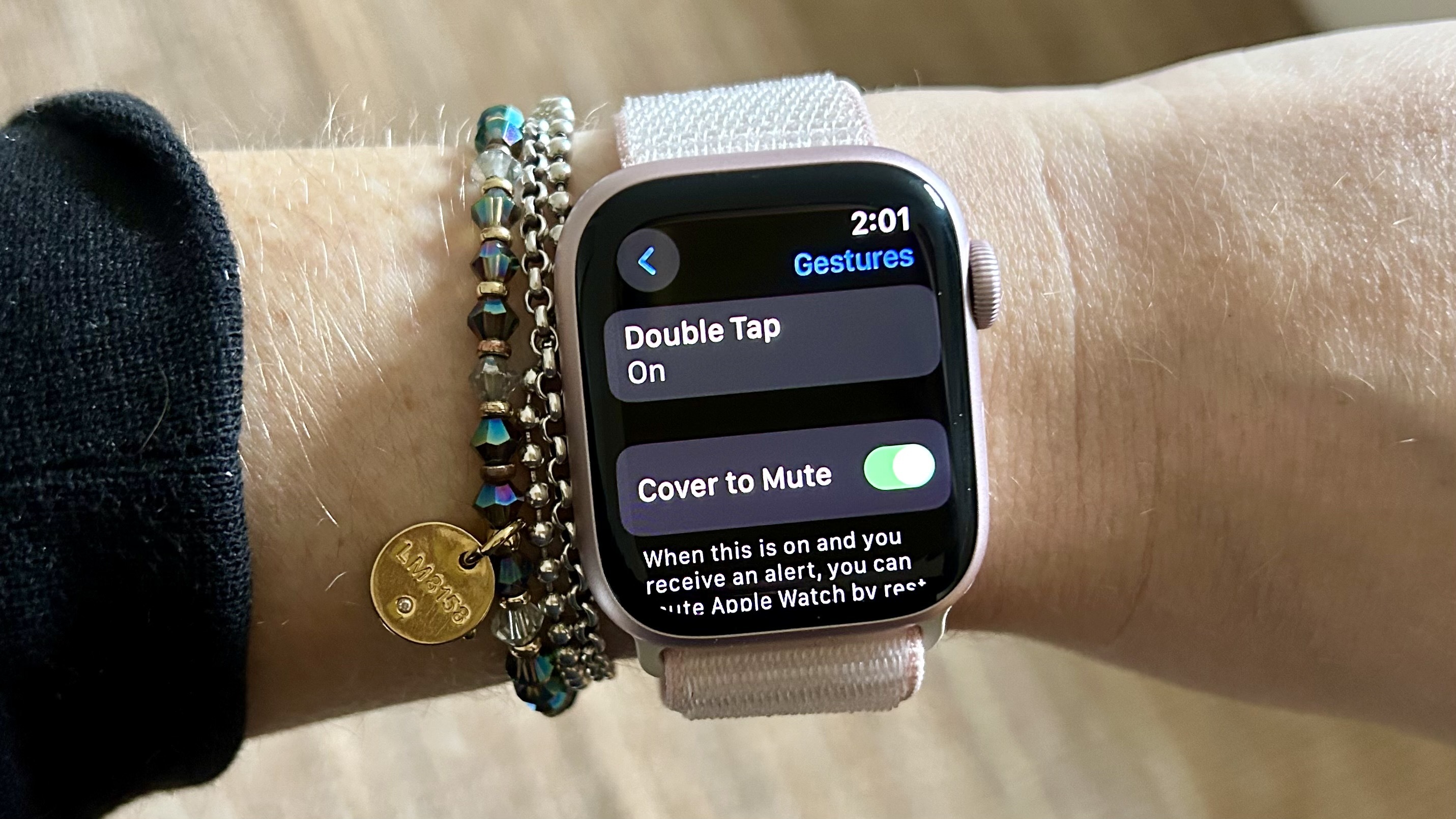 Если вы предпочитаете не использовать двойное касание, вы можете полностью отключить эту функцию. Для этого перейдите в «Настройки» на Apple Watch, выберите «Жесты», затем отключите «Двойное касание».
Если вы предпочитаете не использовать двойное касание, вы можете полностью отключить эту функцию. Для этого перейдите в «Настройки» на Apple Watch, выберите «Жесты», затем отключите «Двойное касание».
Другие материалы из «Путеводителя Тома»
Лучшие на сегодня предложения Apple Watch Series 9 и Apple Watch Ultra 2






